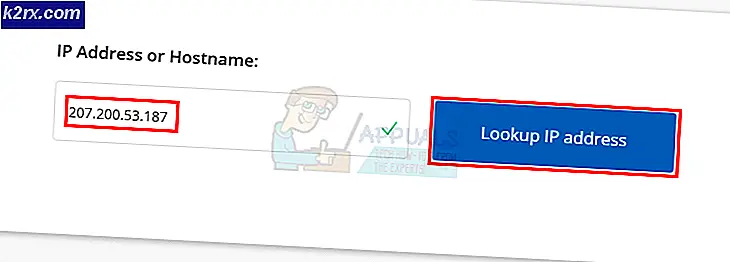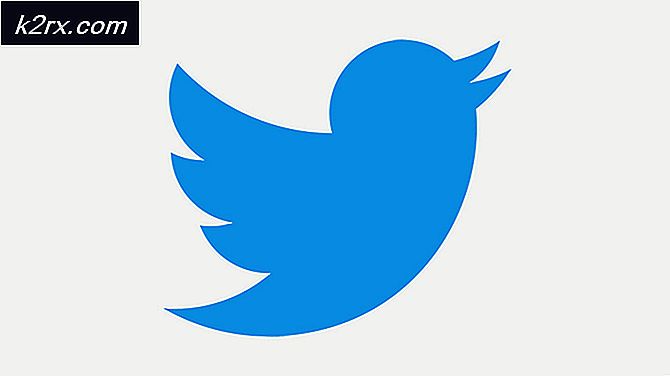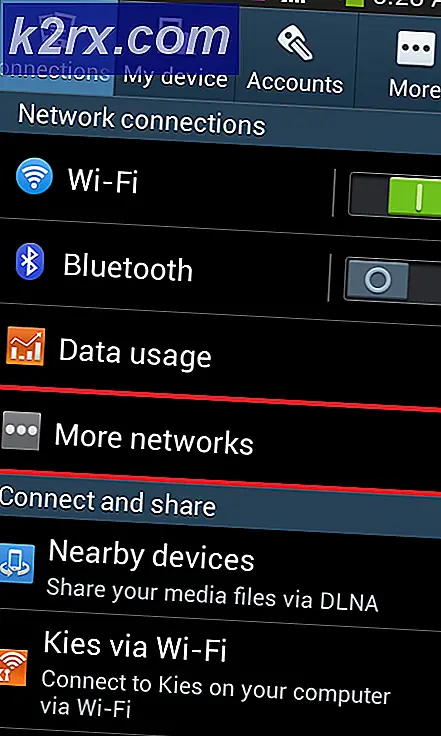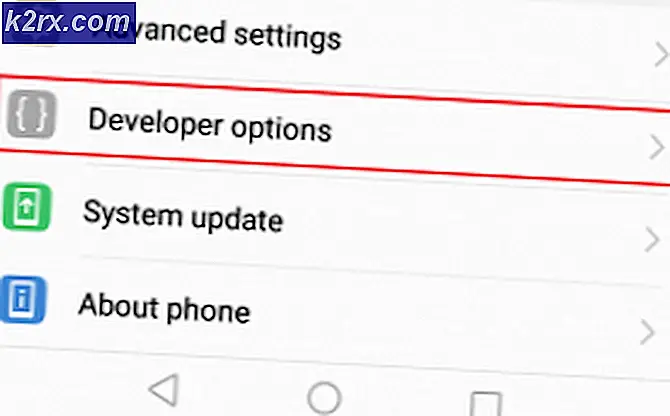Fix: D3DCompiler_47.dll mangler
'D3DCompiler_47.dll' er en delt fil som gjør det mulig å kjøre mange spill og kreves av mange programmer i deres operasjoner. Feilen D3DCompiler_47.dll mangler, er svært vanlig når du starter spill, applikasjoner eller kjører et program for et bestemt formål.
Løsningene som er involvert for å løse denne feilen, er veldig rett frem og krever at du enten laster ned DLL enten direkte eller gjennom Windows-oppdatering. Vi vil gå gjennom dem en etter en begynner med den enkleste som er den første.
Løsning 1: Omregistrere D3DCompiler_47.dll
Hvis du bruker et program som krever DLL-diskusjonen, bør den automatisk registrere filen for deg. Hvis filen ikke er tilstede, skal den ha muligheten til å installere den. Hvis programmet ikke har disse funksjonene, vil vi prøve å manuelt registrere filen.
- Trykk på Windows + R, skriv ledetekst i dialogboksen, høyreklikk det og velg Kjør som administrator .
- En gang i forhøyet ledetekst, skriv inn følgende kommandoer:
regsvr32 / u D3DCompiler_47.dll regsvr32 / i D3DCompiler_47.dll
Den første kommandoen avregistrerer filen, og den andre kommandoen registrerer den. Vær oppmerksom på at denne metoden bare fungerer hvis du allerede har DLL-presentasjonen i ønsket katalog. Hvis du ikke gjør det, vil disse kommandoene kaste et unntak. I så fall gå videre til den andre løsningen.
Løsning 2: Last ned DLL
Det er to måter du kan installere den nødvendige DLL på systemet på. Enten kan du gjøre dette manuelt ved å bruke denne løsningen eller automatisk bruke den tredje . Begge løsningene vil fungere, men du må selv søke på denne.
- Last ned DLL fra Internett til datamaskinen. Det er verdt å merke seg at det er mange ondsinnede nettsteder der ute som lurer brukerne på å laste ned et virus i stedet for den autentiske filen. Vær forsiktig og bruk bare pålitelige nettsteder.
- Etter at du har lastet ned filen, må du sjekke arkitekturen til systemet ditt. 32-biters og 64-biters arkitekturer, begge har forskjellige fillokasjoner hvor du må lime inn DLL. Trykk på Windows + S, skriv systeminfo i dialogboksen og åpne innstillingene.
- Se etter verdien av systemtypen. For 32-biters systemtype, bør du lime inn filen D3DCompiler_47.dll du har lastet ned til mappen C: \ Windows \ system32 . Noen brukere kan ha C: \ WINDOWS \ system32.
For en 64-biters datamaskin, bør du kopiere D3DCompiler_47.dll (32-bit) til mappen C: \ Windows \ SYSWOW64, og lim deretter D3DCompiler_47.dll (64-bit) til mappen C: \ Windows \ System32 .
PRO TIPS: Hvis problemet er med datamaskinen eller en bærbar PC / notatbok, bør du prøve å bruke Reimage Plus-programvaren som kan skanne arkiver og erstatte skadede og manglende filer. Dette fungerer i de fleste tilfeller der problemet er oppstått på grunn av systemkorrupsjon. Du kan laste ned Reimage Plus ved å klikke her- Når du har klistret DLL, utfør den første løsningen og registrer DLL i henhold til dette. Start datamaskinen på nytt og se om programmet fungerer.
Løsning 3: Installer katalogoppdatering KB4019990
Som vi diskuterte ovenfor, utgir Microsoft hyppige oppdateringer som retter seg mot ulike problemer eller oppdaterer eller legger til moduler i eksisterende komponenter. Feilen D3DCompiler_47.dll mangler ble lagt merke til av Microsoft, og det utgitt en offisiell oppdatering for å fikse problemet.
- Gå over til Microsofts offisielle nettside og last ned oppdateringen
- Installer oppdateringen på datamaskinen og start systemet helt. Sjekk nå om problemet ble løst.
Du bør også sørge for at du kjører den nyeste versjonen av Windows. Trykk på Windows + S, skriv oppdatering og åpne systeminnstillingene. Se etter oppdateringer, og hvis det finnes noen, installer dem.
Merk: Du bør også forsikre deg om at du har den nyeste versjonen av Microsoft. NET Framework.
Løsning 4: Installere Microsoft DirectX
Modulen D3DCompiler_47.dll er kjent for å være relatert til DirectX. DirectX er en samling av API'er som er ment for å håndtere oppgaver relatert til multimedia, spesielt spill. Hvis du ikke allerede har modulen installert, bør du legge den til systemet så snart som mulig og se om dette gjør trikset.
- Naviger til den offisielle Microsoft-nettsiden og last ned filprogrampakken på datamaskinen din.
- Når du er lastet ned, installerer du pakken og starter datamaskinen på nytt.
- Kontroller nå om problemet fortsatt varer. Hvis det gjør det, må du laste ned DLL manuelt og plassere det i katalogene som vist i løsning 2. Ikke glem å registrere DLL på datamaskinen din som vist i løsning 1.
Hvis du fortsatt står overfor feilmeldingen, må du kontrollere at du har utført alle trinnene og bruker en administratorkonto.
PRO TIPS: Hvis problemet er med datamaskinen eller en bærbar PC / notatbok, bør du prøve å bruke Reimage Plus-programvaren som kan skanne arkiver og erstatte skadede og manglende filer. Dette fungerer i de fleste tilfeller der problemet er oppstått på grunn av systemkorrupsjon. Du kan laste ned Reimage Plus ved å klikke her